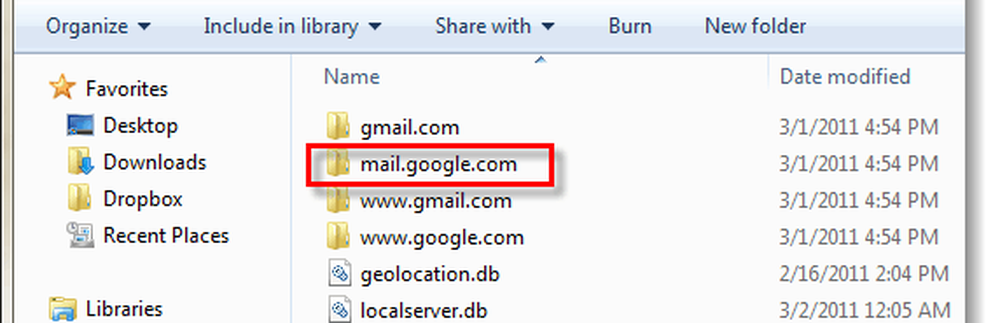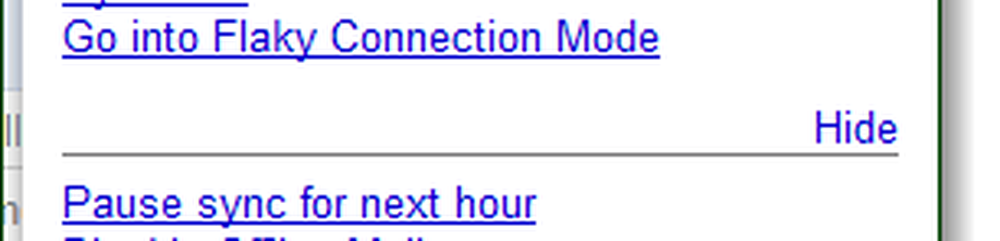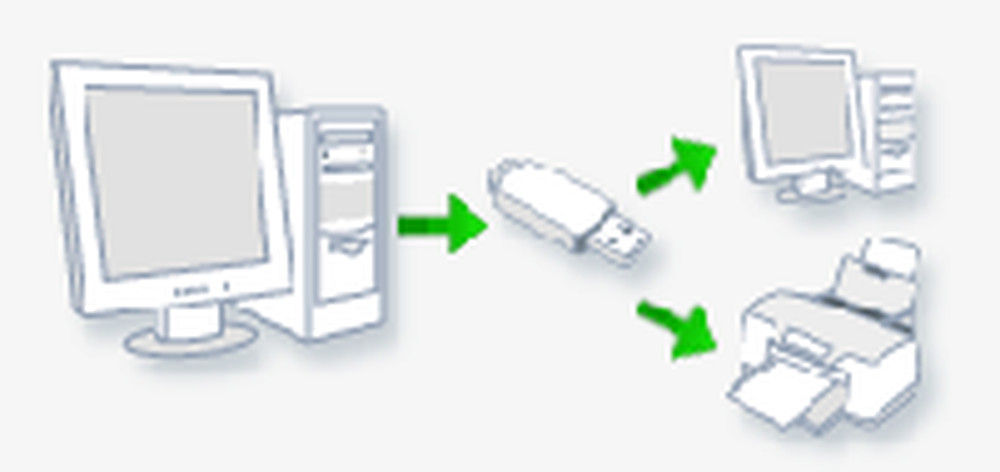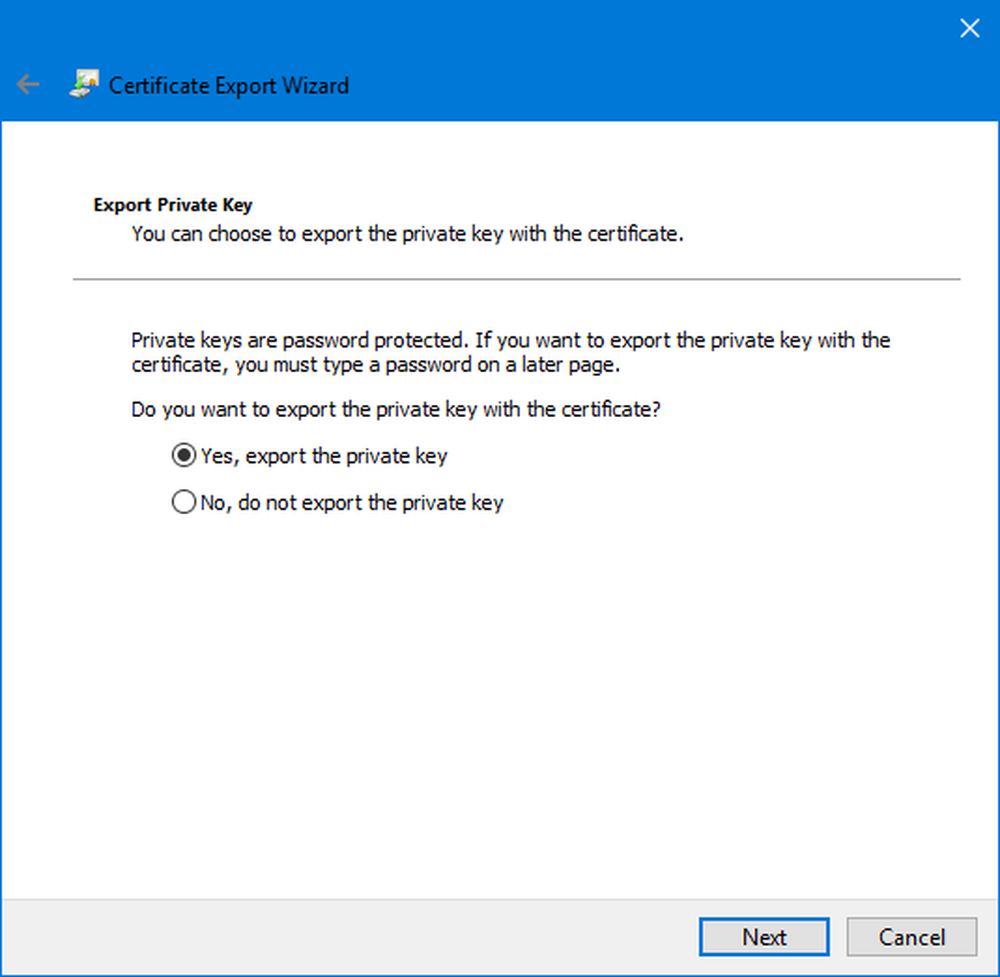So sichern Sie Google Mail auf Ihrem Computer im Offline-Modus von Google Mail


Obwohl ein Cloud-Server ist viel zuverlässiger als Ihr Heim- oder Bürocomputer, selbst bei Google kommt es gelegentlich zu Ausfällen. Erst gestern hatte Google Probleme, einen schweren Absturz zu reparieren, der am Wochenende stattfand. Google geht auf Nummer sicher und macht Sicherungskopien von allem, aber alle Personen, die den Absturz erlebt haben, haben alle E-Mails verloren, bis die Sicherungen wiederhergestellt wurden. Wie kannst du das vermeiden? Indem Sie Ihre E-Mail sichern!
Insgesamt waren nur etwa 40.000 Benutzer betroffen, aber wenn Sie einer von ihnen waren, machte es kaum Spaß, ein ganzes Wochenende ohne Ihre E-Mails zu stecken. Das Gleiche gilt für den Internetzugang und eine Reihe anderer Dinge, die möglicherweise den Zugriff auf Ihr Online-Google Mail-Konto behindern. Zum Glück hat Google einen Offline-Modus, der die meisten dieser Probleme löst. Wenn Sie diese Option aktiviert haben, besuchen Sie Gmail.com. Alle E-Mails sind auch dann noch vorhanden, wenn Sie keine Internetverbindung haben!
Bereit für die Einrichtung des Google Mail-Offline-Modus? Machen wir das!
Hinweis: Der Google Mail-Offline-Modus funktioniert mit Internet Explorer und Firefox, erfordert jedoch das Google Gears-Add-On. Chrome unterstützt es standardmäßig. Google Mail Offline funktioniert nicht für Konten mit Mehrfachanmeldung aktiviert, können Sie das hier deaktivieren.
So aktivieren Sie den Google Mail-Offline-Modus
Schritt 1
Klicken das Zahnradsymbol in Google Mail und Wählen E-Mail-Einstellungen. Alternativ kannst du einfach Klick hier.
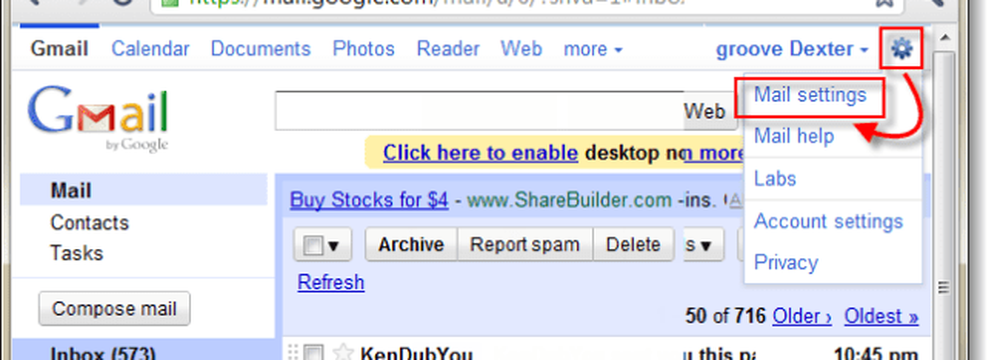
Schritt 2
Klicken das Offline Registerkarte aus dem Einstellungsmenü und Prüfen die Kugel für Deaktivieren Sie Offline Mail für diesen Computer. Jetzt müssen wir nur noch anpassen, welche E-Mails heruntergeladen werden.
- 2.b Wählen wie aktuell sind E-Mails, die Sie herunterladen möchten die meisten Ordner. Der Google Mail-Offline-Modus bietet eine Option, die wir in Schritt 3 sehen werden, mit der Sie individuell auswählen können, welche Ordner vollständig gesichert werden. In dem Beispiel unter I Ausgewählt um E-Mails zu sichern, die nicht älter als 1 Woche sind. Dies ist darauf zurückzuführen, dass die meisten meiner E-Mails nach einer Woche irrelevant werden. Es gibt jedoch immer noch einige Ordner, für die ich den gesamten Verlauf sichern möchte.
Jetzt Klicken Bezeichnung ändern die Einstellungen.
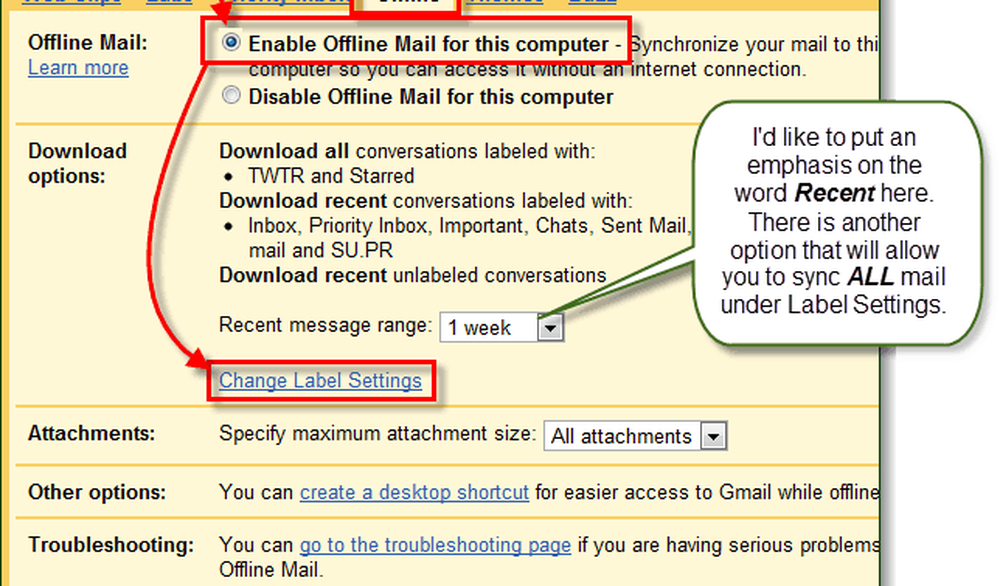
Schritt 3
Die Etiketteneinstellungen sollten sich jetzt über den Bildschirm erstrecken. Hier können Sie festlegen, welche E-Mails Sie herunterladen möchten.
- Alles - Laden Sie Ihren gesamten Mail-Verlauf für einen bestimmten Ordner / ein bestimmtes Label in Google Mail herunter.
- 1 Woche - Dies ist die von Ihnen festgelegte Frist Kürzlich In Schritt 2.b werden alle älteren E-Mails nicht heruntergeladen.
- Keiner - Dieser Ordner / Etikett wird überhaupt nicht heruntergeladen.
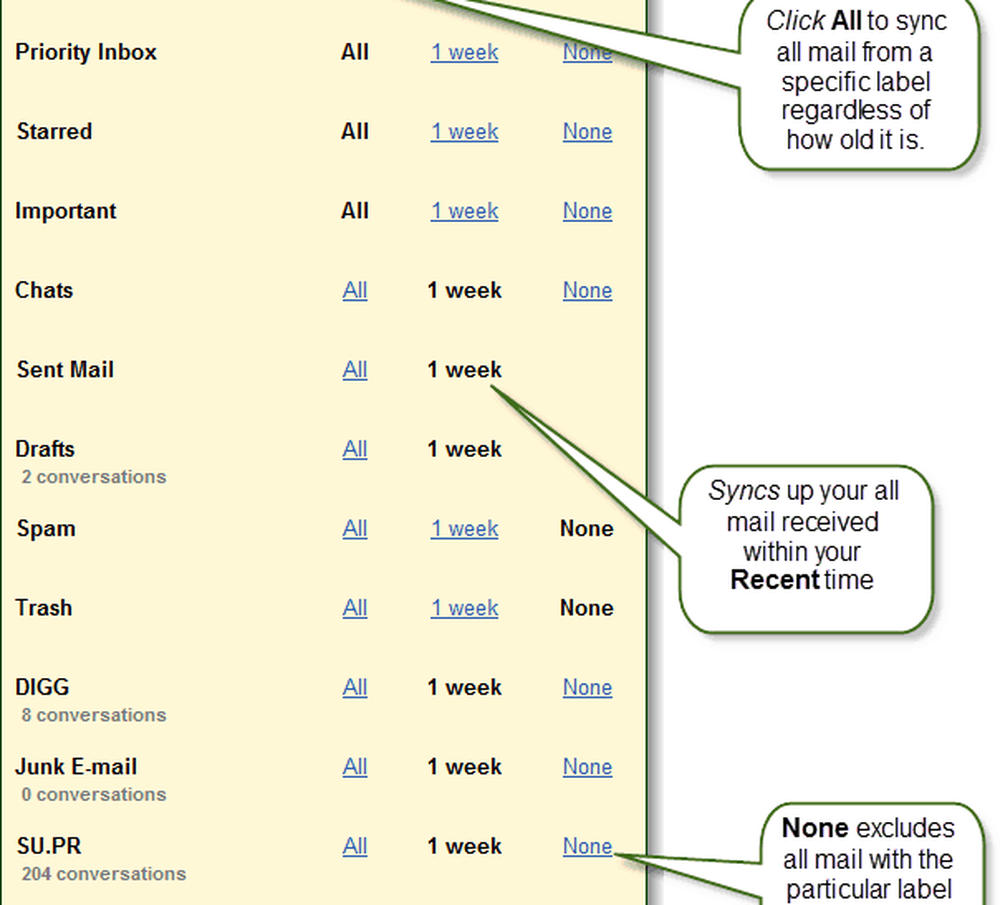
Schritt 4
Sie können die maximale Größe von Anhängen angeben. Wenn Sie jedoch nicht über 100 MB + -Dateien verfügen, sollte dies kein Problem sein. Sie können auch eine Desktop-Verknüpfung erstellen, mit der Ihre Mailbox direkt geöffnet wird. Dazu öffnen Sie jedoch gmail.com mit Ihrem Webbrowser.
Wenn Sie mit dem Customizing fertig sind, Klicken Änderungen speichern, und wir sind schon fast fertig.

Schritt 5
Sie werden eine Reihe von Eingabeaufforderungen durchlaufen. Klicken Nächster
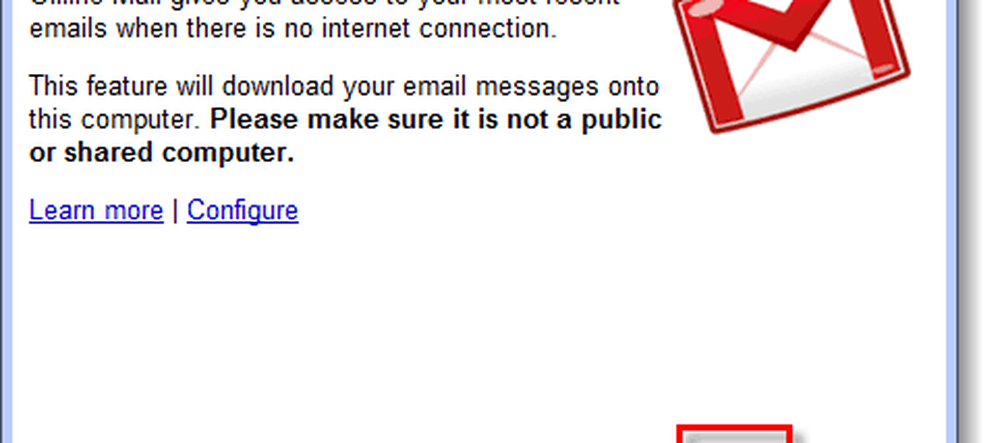
Klicken ermöglichen und dass Sie auf Google Mail vertrauen, um auf Google Gears zuzugreifen.
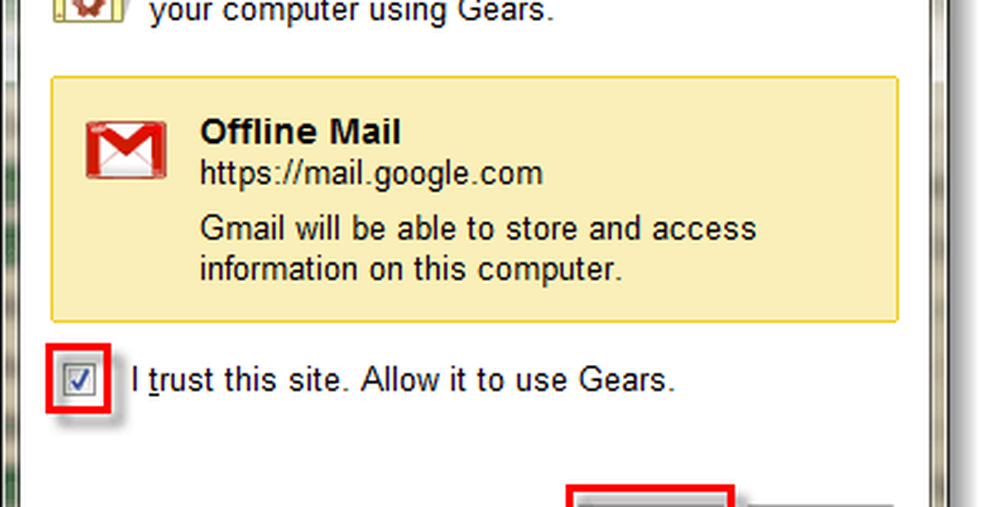
Wählen wenn Sie Verknüpfungen wünschen, Klicken OK.
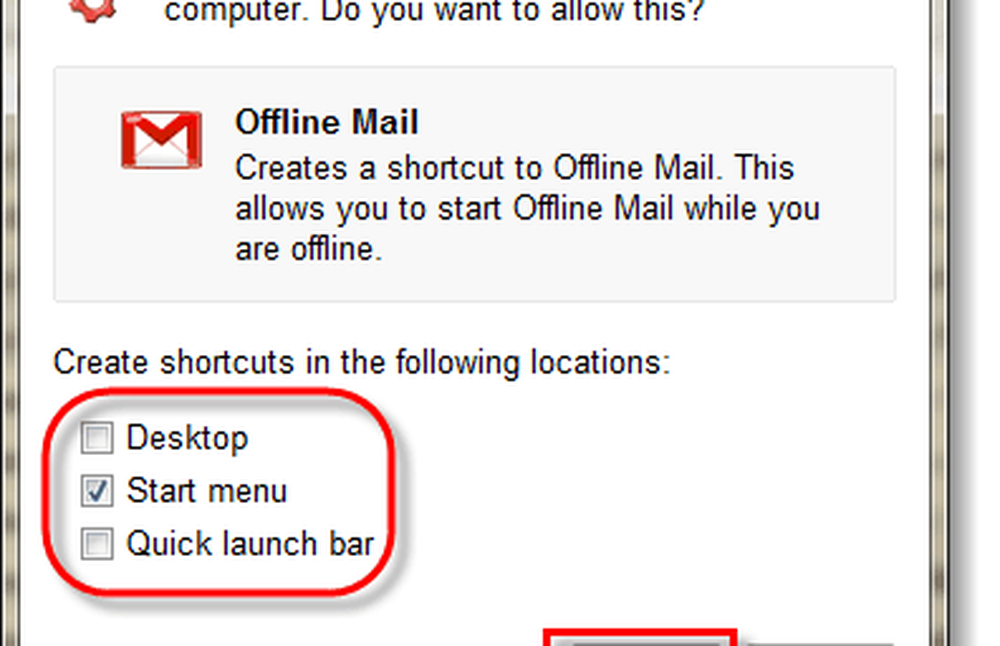
Warten ein paar Minuten, bis Google die Einrichtung abgeschlossen und Ihr E-Mail-Archiv heruntergeladen hat. Die Zeit, die dieser Gesamtbetrag Ihres Speicherplatzes für E-Mails verwendet. Speicherplatz belegt ist im Allgemeinen ganz unten auf Ihrer Google Mail-Website zu sehen.
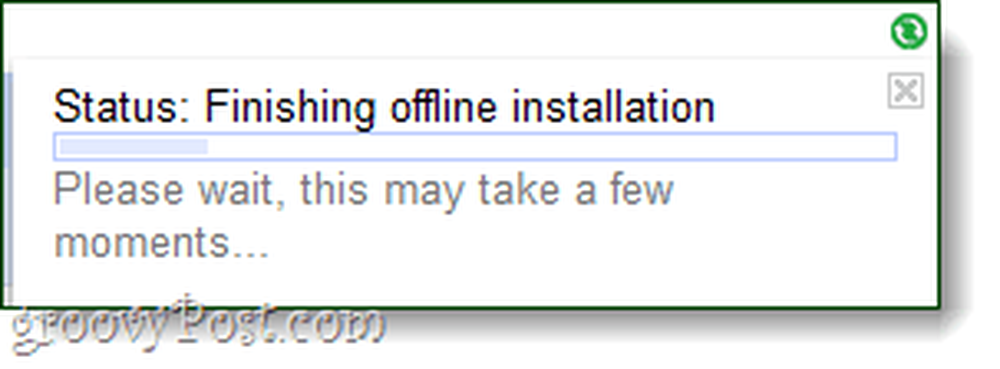
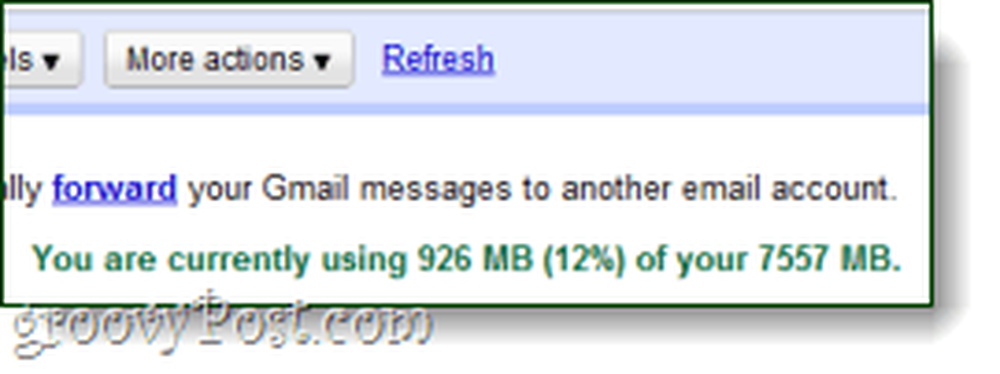
Erledigt!
Ihre Google Mail-E-Mails sollten jetzt dank Google Gears gesichert und auf Ihren Computer heruntergeladen werden. Nachdem Sie den Offline-Modus aktiviert haben, können Sie auswählen, wann Sie E-Mails synchronisieren und herunterladen möchten. Das Deaktivieren von E-Mails ist ebenfalls einfach. Um die Optionen für den Offline-Modus zu öffnen, genügt es Klicken das kleine grüne Häkchen, das jetzt oben rechts in Ihrem Google Mail-Fenster angezeigt wird; unter deinem Benutzernamen.
Erstellen Sie eine Sicherung Ihrer Sicherung
Wenn Sie wissen möchten, wo Google Gears Ihre Google Mail-Informationen auf Ihrem Computer speichert, finden Sie den Speicherort % UserProfile% \ AppData \ Local \ Google \ Chrome \ Benutzerdaten \ Standard \ Plugin-Daten \ Google Gears. Hier können Sie Ihre kopieren mail.google.com Ordner, um eine Kopie davon zu erstellen. Stellen Sie jedoch sicher, dass er nicht leer ist, da Gears aus irgendeinem Grund mehrere Google Mail-Ordner erstellt.